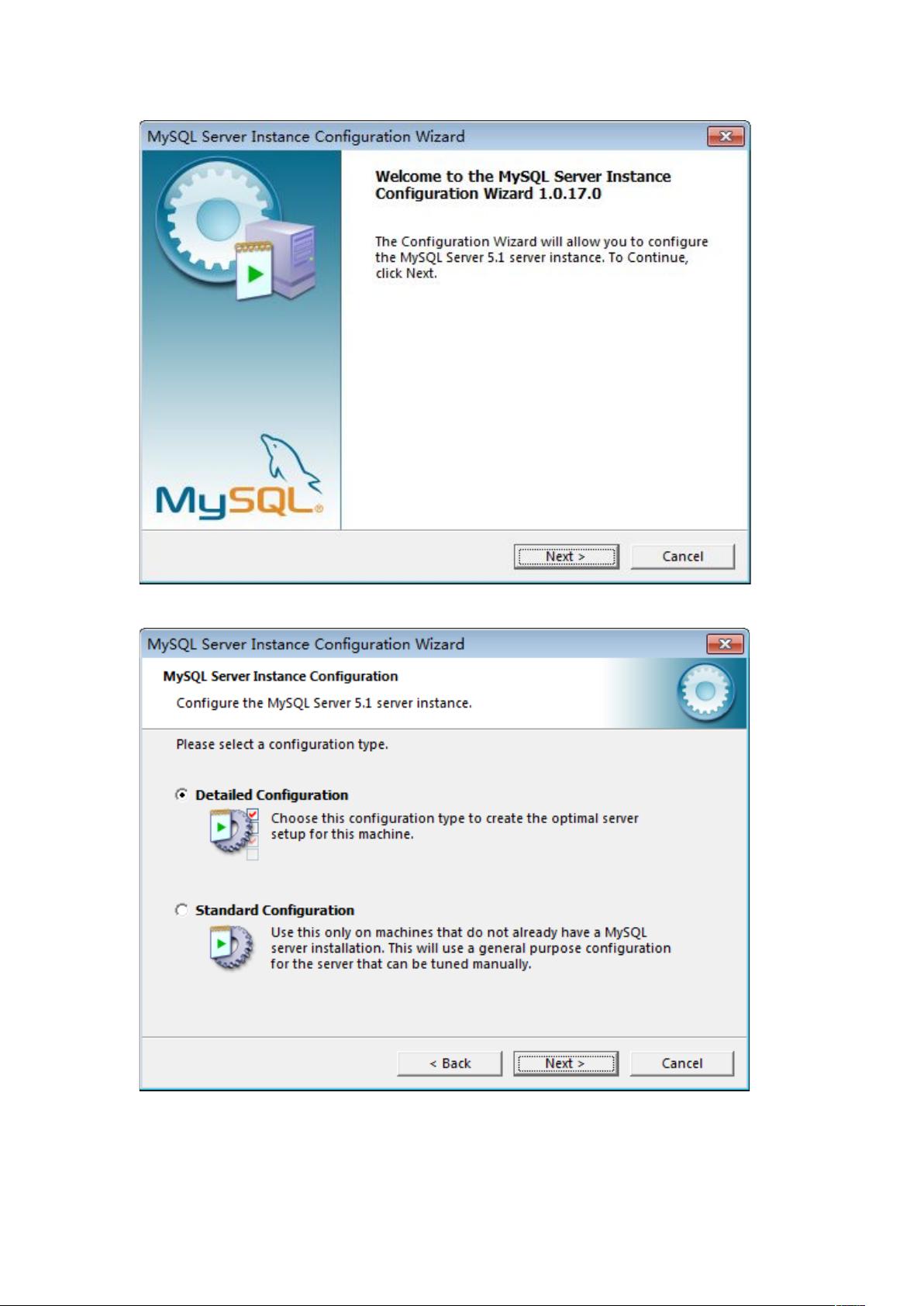Eclipse环境下JDBC连接MySQL实战教程
"这篇教程详细介绍了如何在Eclipse环境下使用JDBC连接MySQL数据库,包括MySQL的安装步骤和JDBC的基本操作。"
在Java开发中,JDBC(Java Database Connectivity)是用于与各种数据库进行交互的一套标准接口。本教程主要针对Eclipse开发环境,讲解如何在其中使用JDBC连接MySQL数据库。
首先,安装MySQL数据库是第一步。你可以从MySQL官方网站下载适合你操作系统的安装包。在提供的例子中,使用的版本是mysql-essential-5.1.54-alpha-win32。安装过程中,按照提示进行,通常选择“完全安装”,然后配置MySQL服务,包括设置端口号(默认为3306)、字符集以及管理员账号的密码。
安装完成后,你可以通过“开始”菜单中的“MySQL Command Line Client”启动MySQL,并使用之前设置的密码登录。在命令行中,可以执行SQL语句来管理数据库。例如,创建一个名为“student”的数据库:
```sql
CREATE DATABASE student;
```
接着,选择并使用这个数据库,创建一个名为“studentinfo”的表:
```sql
USE student;
CREATE TABLE studentinfo (
studentid CHAR(8) PRIMARY KEY,
studentname CHAR(9),
studentsex CHAR(6)
);
```
然后,向表中插入数据:
```sql
INSERT INTO studentinfo VALUES ('20120210', 'susheng', 'boy');
```
在Java中,使用JDBC连接MySQL数据库一般需要以下几个步骤:
1. 加载JDBC驱动:在Java程序中,你需要通过`Class.forName()`方法加载MySQL的JDBC驱动,例如`com.mysql.jdbc.Driver`。
2. 定义连接URL:URL通常格式为`jdbc:mysql://localhost:3306/dbname`,其中`dbname`是你的数据库名。
3. 建立连接:使用`DriverManager.getConnection()`方法建立到MySQL的连接。
4. 创建Statement对象:Statement对象用于执行SQL语句,例如`Statement stmt = conn.createStatement();`。
5. 执行查询或更新:通过Statement对象的`executeQuery()`或`executeUpdate()`方法执行SQL。
6. 处理结果:如果执行的是查询,需要通过ResultSet获取结果。
7. 关闭连接:最后,记得关闭Statement和Connection以释放资源。
在Eclipse中,你需要在项目的`lib`目录下添加MySQL的JDBC驱动 jar 文件(如`mysql-connector-java.jar`),然后在项目属性中将其添加到类路径中,这样才能在代码中正确引用驱动。当这一切准备就绪,你就可以编写Java代码来实现数据库的连接和操作了。
例如,以下是一个简单的Java程序,展示了如何连接MySQL数据库并执行查询:
```java
import java.sql.*;
public class JDBCExample {
public static void main(String[] args) {
try {
Class.forName("com.mysql.jdbc.Driver");
Connection conn = DriverManager.getConnection("jdbc:mysql://localhost:3306/student", "username", "password");
Statement stmt = conn.createStatement();
ResultSet rs = stmt.executeQuery("SELECT * FROM studentinfo");
while (rs.next()) {
System.out.println("StudentID: " + rs.getString("studentid") +
", Name: " + rs.getString("studentname") +
", Sex: " + rs.getString("studentsex"));
}
rs.close();
stmt.close();
conn.close();
} catch (Exception e) {
e.printStackTrace();
}
}
}
```
记住,替换上述代码中的"username"和"password"为你实际的MySQL用户名和密码。这样,你就能在Eclipse环境中成功地使用JDBC连接并操作MySQL数据库了。对于更详细的JDBC和MySQL教程,你可以参考提供的链接或其他相关资料。
点击了解资源详情
点击了解资源详情
点击了解资源详情
2012-03-21 上传
2011-07-09 上传
2016-01-21 上传
点击了解资源详情
点击了解资源详情
点击了解资源详情